Rumah >Tutorial sistem >Siri Windows >Bagaimana untuk menyembunyikan sembang bar tugas dalam Windows 11
Bagaimana untuk menyembunyikan sembang bar tugas dalam Windows 11
- 王林ke hadapan
- 2024-04-08 19:22:131362semak imbas
Dalam Windows 11, fungsi sembang bar tugas ialah ciri yang sangat berguna, yang membolehkan pengguna berkomunikasi dengan cepat dengan rakan. Walau bagaimanapun, sesetengah pengguna mungkin memilih untuk menyembunyikan ciri ini untuk melindungi privasi atau mengurangkan gangguan. Dalam artikel ini, editor PHP Xiaoxin akan memperkenalkan kepada anda cara menyembunyikan fungsi sembang bar tugas untuk menjadikan desktop anda lebih kemas dan peribadi. Sama ada anda perlu menumpukan perhatian pada kerja atau menikmati seketika kedamaian dan ketenangan, petua kecil ini akan membantu.
Sembunyikan kaedah
1 Klik kanan "Mula" dalam bar tugas di sudut kiri bawah, dan kemudian pilih "Jalankan" dalam senarai pilihan.
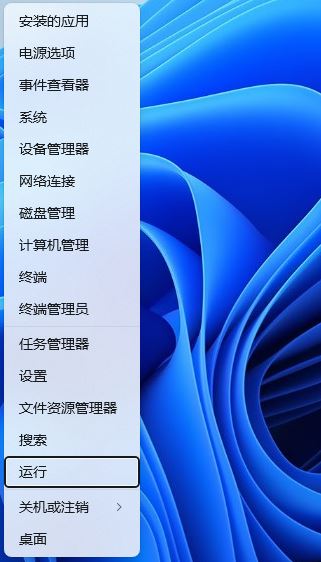
2. Masukkan "regedit" dalam tetingkap pop timbul dan tekan Enter untuk membukanya.
3 Dalam antara muka editor pendaftaran yang dibuka, masukkan "HKEY_LOCAL_MACHINESOFTWAREPoliciesMicrosoftWindows" ke dalam kotak carian di atas dan tekan Enter untuk mencarinya.
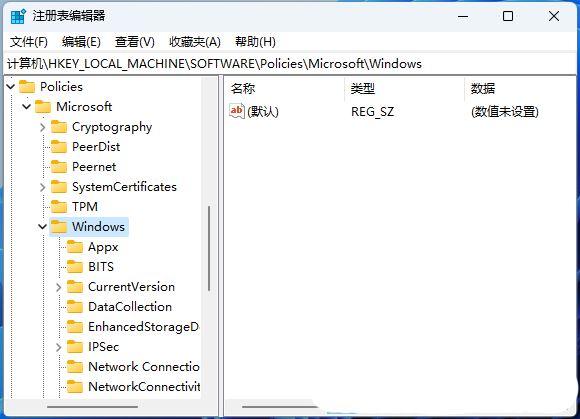
4. Klik kanan folder "Windows", pilih "Baharu" "item", dan namakannya "Windows Chat".
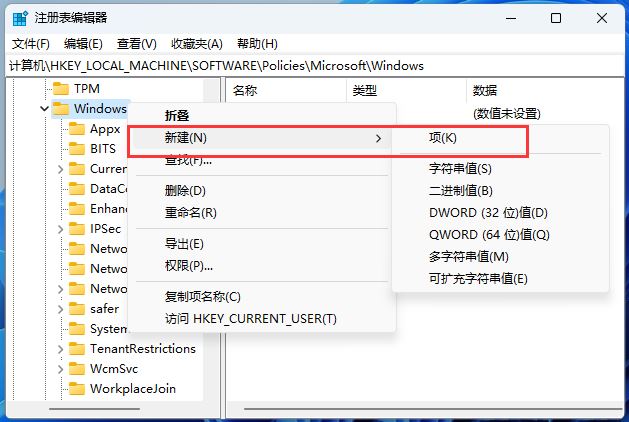
5 Kemudian klik kanan pada ruang kosong di sebelah kanan dan "buat" "nilai DWORD" dengan arahan "ChatIcon".
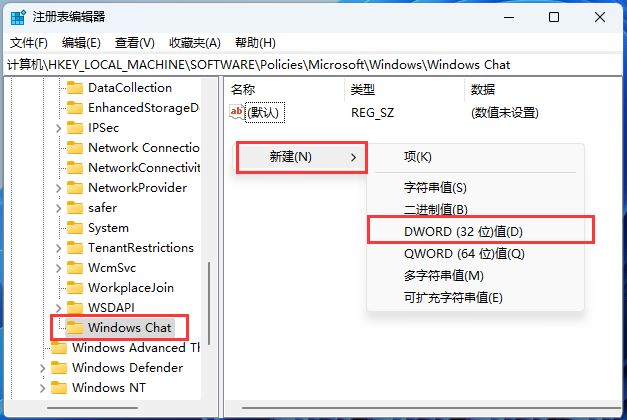
6 Kemudian klik dua kali untuk membuka "Arahannya ialah "ChatIcon". Dalam tetingkap yang terbuka, tukar "data angka" kepada "3" dan klik "OK" untuk menyimpan.
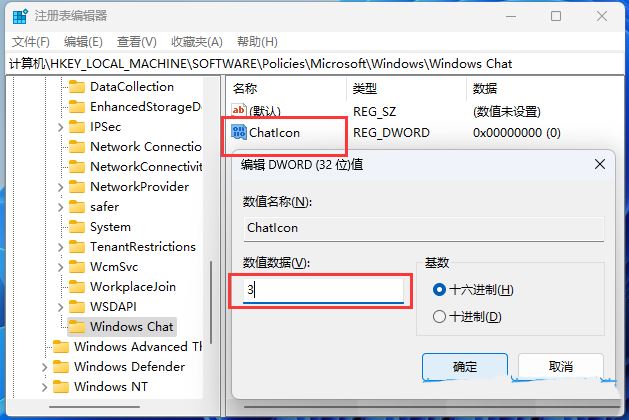
7 , tekan "Ctrl + Alt + Del" pada papan kekunci, pilih "Task Manager" untuk membuka
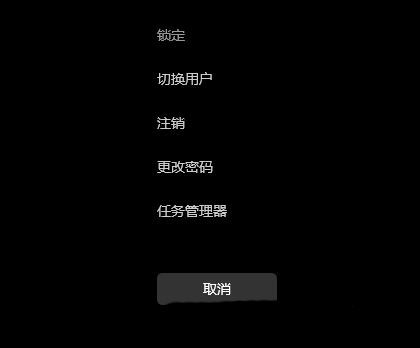
8 Akhir sekali, dalam antara muka "Task Manager" yang terbuka, pilih pilihan "Windows Resource Management". , dan kemudian klik butang "Mulakan Semula Tugasan" di penjuru kanan sebelah atas
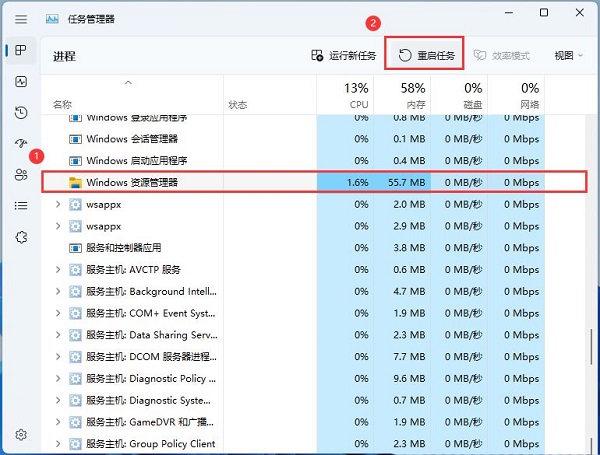
Sensitiviti tetikus
| Mod prestasi tinggi hilang | |||
| Anak tetingkap pratonton tidak boleh dipaparkan | Lumpuhkan kamera | mulakan muzikTetapkan saiz fon | |
| The tetikus terus berputar dalam bulatan | Laraskan kelajuan pergerakan tetikus | Kaedah input dilumpuhkan | Peribadikan kulit penunjuk tetikus |
| Pengecaman muka tidak boleh digunakan -klik tutorial pemasangan semula sistem | Recently Use file close | win11 startup page to change name | |
| change win7 theme | win11 hidden window | icon darkening pelarasan | |
| Matikan mono | Sesuaikan saiz bar tugas | memautkan semula akaun baharu | |
| Tukar nama komputer | Kesan kaca beku pada | Audio dipertingkat | Laraskan kecerahan komputer |
| Matikan kaedah permulaan pantas | |||
Atas ialah kandungan terperinci Bagaimana untuk menyembunyikan sembang bar tugas dalam Windows 11. Untuk maklumat lanjut, sila ikut artikel berkaitan lain di laman web China PHP!

